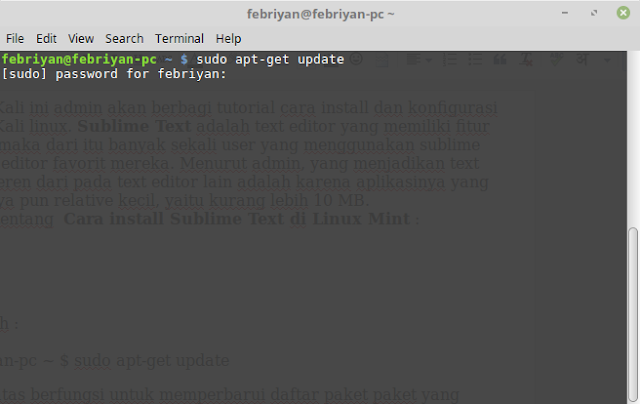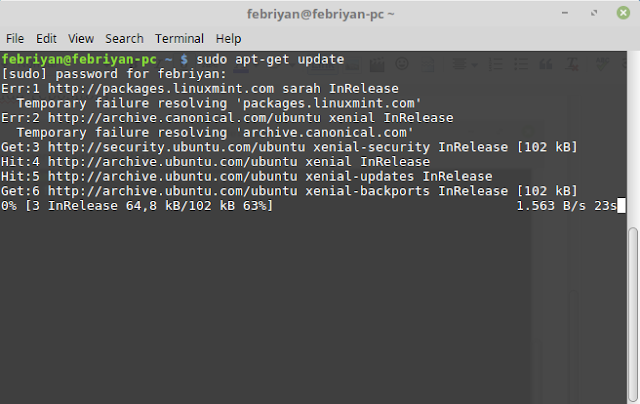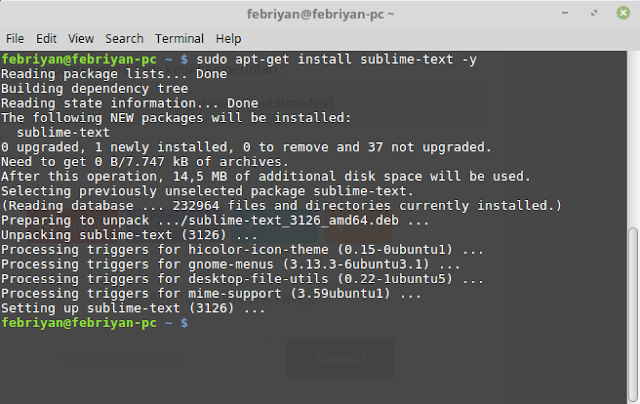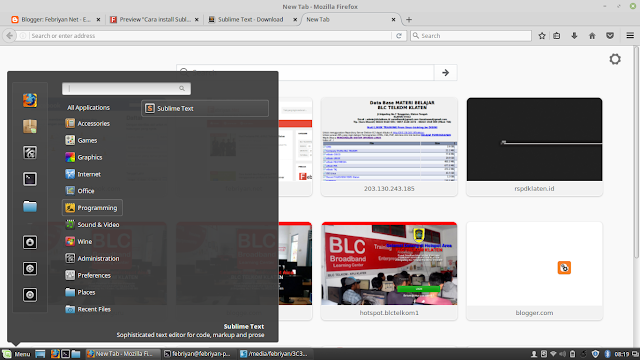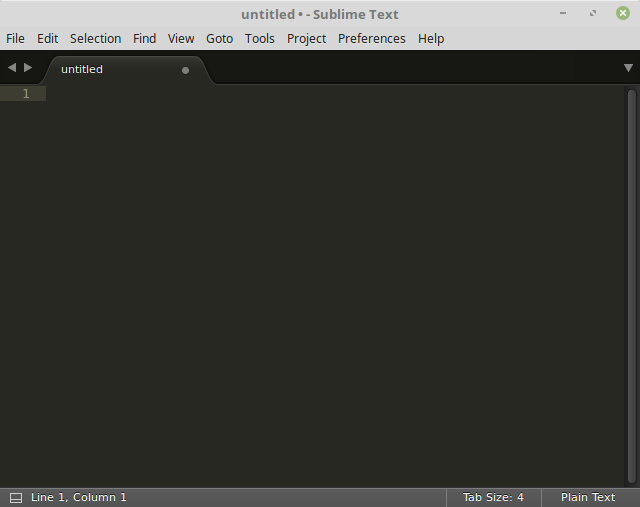Febriyan Net - Repeater merupakan solusi bagi teman teman yang jangkauan sinyal wireless nya rendah. Dengan menggunakan perangkat repeater, sinyal wireless tadi dapat diperkuat karena Sinyal wireless nya akan di ambil dan di keluarkan lagi dengan sinyal wireless yang baru sehingga koneksi akan lebih kuat. Di perangkat mikrotik pun, sudha disediakan fitur untuk membangun sebuah repeater jaringan wireless.
Konsep Untuk membuat repeater pada perangkat mikrotik pun sangat mudah. Dengan menggunakan mikrotik, admin ingin menangkap sinyal wireless yang akan diperkuat menggunakan mode station yang ada pada mikrotik, setelah mikrotik terkoneksi dengan jaringan wireless tadi, mikrotik pun membuat wireless baru dengan koneksi yang berasal dari jaringan wireless yang tadi.
Untuk membuat repeater, kita membutuhkan fitur virtualAP yang ada pada Mikrotik. Untuk itu, Mikrotik RouterOS yang ada pada mikrotik pun harus versi 6.36 keatas, admin menggunakan versi 6.37
Nah, sebagai contoh, kali ini admin akan melakukan percobaan pada hotspot Handphone admin . Admin ingin memperluas jaringan wireless nya dengan menggunakan mikrotik, dengan cara menggunakan fitur VirtualAP tadi.
Langkah pertama yaitu kita harus menghubungkan terlebih dahulu Mikrotik nya dengan sumber jaringan wireless nya (Handphone) , Caranya yaitu dengan cara masuk ke menu Wireless > Scanner . Nah, sekarang kita harus memindai atau menscan jaringan wireless yang ada di sekitar mikrotik tersebut, nah disini kita harus mencari SSID atau nama jaringan wireless nya agar dapat terhubung denga jaringan tersebut. Klik Start Pada scanner tersebut.
Cari nama SSID dari jaringan wireless nya . Kemudian klik Connect . Karena nama wireless handphone admin bernama Redmi jadi admin klik pada nama wireless tersebut lalu klik Connect .
Nah, jika Jaringan wireless tadi mempunyai security atau password agar kita dapat terhubung ke jaringan tersebut, kita harus memberikan security dengan cara masuk ke tab Security Profiles pada meu Wireless tadi lalu klik anda + . Nah disini kita harus membuat security atau password sesuai dengan password dari jaringan wireless tadi, taruh password wireless ke kolom WPA blablabla dan WPA-2 bla bla bla :D .
Nah, jika sudah klik OK . Lalu kembali masuk ke jaringan wireless yang tadi. Masuk ke tab Interfaces pada Wireless tadi lalu klik WLAN1 untuk menerapkan password atau security yang telah dibuat tadi. Untuk menerapkannya, cukup masukkan nama profil security yang telah dibuat tadi di kolom Security Profile seperti berikut :
Jika sudah, klik OK . nah, kemudian kita harus meminta IP kepada DHCP Server yang telah di setting di wireless yang tadi agar mikrotik kita mendapatkan IP address dapat dapat terkoneksi dengan jaringan wireless tersebut. Masuk ke menu IP > DHCP Client . Klik tanda + lalu isi interface dengan wlan1 seperti berikut :
Jika sudha, klik OK . Nah, tunggu sampai status dhcp clien menjadi Bound seperti berikut :
Nah, sekarang mikrotik sudah terhubung dengan jaringna wireless handphone admin, sekarang kita harus membuat jaringan wireless baru dengan SSID yang berbeda. Masuk ke menu Wireless > + > Virtual . Kemudian masuk ke tab Wireless . Lalu beri SSID dan setting agar modenya menjadi AP Bridge seperti berikut :
Admin memberi SSID pada wireless baru dengan nama Repeater lalu klik OK . Selanjutnya yaitu kita harus memberikan IP address kepada Wirelesss virtual yang telah dibuat tadi. Caranya yaitu masuk ke menu IP > Addresses >+ .Nah, sidalam sini, kita harus memberikan ip address sebagai gateway kepada interface wlan2 yang telah dibuat tadi. Admin memberikan ip address 10.10.10.1/24 lalu klik OK
Selanjutnya yaitu mengkonfigurasi DHCP Server pada WLAN2 tadi, masuk ke menu IP > DHCP Server > DHCP Setup .
Pilih interface nya yaitu wlan2 . Lalu klik Next .
DHCP Address Space isi dengan network dari IP address tadi. Lalu klik Next .
Lalu isi gateway untuk wireless nya. klik Next .
Kemudian isi Addresses to Give Out dengan range dari DHCP Server nya yaitu IP berapa saja yang akan dimiliki oleh Client. Lalu klik Next.
Selanjutnyan yaitu pengisian DNS Server, dapta diisi dengan OpenDNS milik google atau DNS Server yang lain. Jika sudah, klik Next .
Nah, lease time biarkan default saja.
Sampai tahap ini, wireless repeater sudah berhasil dibuat, tetapi client masih tidak dapat terkoneksi dengan internet, agar client ikut mendapatkan koneksi internet, masuk ke menu IP > Firewall > NAT > + .
Chain : srcnat
Out Interface : wlan1
Action : masquerade
Nah, sekarang coba cek wireless repeater nya, apakah sudah dapat terkoneksi ke jaringan internet atau belum
Finish
Sekian artikel tentang Cara Membuat Perangkat Repeater menggunakan Mikrotik . Semoga bermanfaat bagi teman teman.
Terimakasih
Konsep Untuk membuat repeater pada perangkat mikrotik pun sangat mudah. Dengan menggunakan mikrotik, admin ingin menangkap sinyal wireless yang akan diperkuat menggunakan mode station yang ada pada mikrotik, setelah mikrotik terkoneksi dengan jaringan wireless tadi, mikrotik pun membuat wireless baru dengan koneksi yang berasal dari jaringan wireless yang tadi.
Untuk membuat repeater, kita membutuhkan fitur virtualAP yang ada pada Mikrotik. Untuk itu, Mikrotik RouterOS yang ada pada mikrotik pun harus versi 6.36 keatas, admin menggunakan versi 6.37
Nah, sebagai contoh, kali ini admin akan melakukan percobaan pada hotspot Handphone admin . Admin ingin memperluas jaringan wireless nya dengan menggunakan mikrotik, dengan cara menggunakan fitur VirtualAP tadi.
Langkah pertama yaitu kita harus menghubungkan terlebih dahulu Mikrotik nya dengan sumber jaringan wireless nya (Handphone) , Caranya yaitu dengan cara masuk ke menu Wireless > Scanner . Nah, sekarang kita harus memindai atau menscan jaringan wireless yang ada di sekitar mikrotik tersebut, nah disini kita harus mencari SSID atau nama jaringan wireless nya agar dapat terhubung denga jaringan tersebut. Klik Start Pada scanner tersebut.
Cari nama SSID dari jaringan wireless nya . Kemudian klik Connect . Karena nama wireless handphone admin bernama Redmi jadi admin klik pada nama wireless tersebut lalu klik Connect .
Nah, jika Jaringan wireless tadi mempunyai security atau password agar kita dapat terhubung ke jaringan tersebut, kita harus memberikan security dengan cara masuk ke tab Security Profiles pada meu Wireless tadi lalu klik anda + . Nah disini kita harus membuat security atau password sesuai dengan password dari jaringan wireless tadi, taruh password wireless ke kolom WPA blablabla dan WPA-2 bla bla bla :D .
Nah, jika sudah klik OK . Lalu kembali masuk ke jaringan wireless yang tadi. Masuk ke tab Interfaces pada Wireless tadi lalu klik WLAN1 untuk menerapkan password atau security yang telah dibuat tadi. Untuk menerapkannya, cukup masukkan nama profil security yang telah dibuat tadi di kolom Security Profile seperti berikut :
Jika sudah, klik OK . nah, kemudian kita harus meminta IP kepada DHCP Server yang telah di setting di wireless yang tadi agar mikrotik kita mendapatkan IP address dapat dapat terkoneksi dengan jaringan wireless tersebut. Masuk ke menu IP > DHCP Client . Klik tanda + lalu isi interface dengan wlan1 seperti berikut :
Jika sudha, klik OK . Nah, tunggu sampai status dhcp clien menjadi Bound seperti berikut :
Nah, sekarang mikrotik sudah terhubung dengan jaringna wireless handphone admin, sekarang kita harus membuat jaringan wireless baru dengan SSID yang berbeda. Masuk ke menu Wireless > + > Virtual . Kemudian masuk ke tab Wireless . Lalu beri SSID dan setting agar modenya menjadi AP Bridge seperti berikut :
Admin memberi SSID pada wireless baru dengan nama Repeater lalu klik OK . Selanjutnya yaitu kita harus memberikan IP address kepada Wirelesss virtual yang telah dibuat tadi. Caranya yaitu masuk ke menu IP > Addresses >